Teams'deki Topluluklar sayesinde işbirliği yapabileceğiniz, paylaşabileceğiniz ve başkalarıyla bir araya gelebileceğiniz bir yer oluşturabilirsiniz. Etkinlikleri, toplantıları planlamak ve topluluğunuzu yönetmek için güvenli bir alana sahip olursunuz.
Belirli projeler veya görevler için bir kanal oluşturabilirsiniz. Kanallar, üyelerin tartışmaları konulara veya ilgi alanlarına göre düzenleyebileceği yerdir. Topluluk üyelerinin güncelleştirmeleri ve bilgileri bulmasını kolaylaştırmak için kanalları kullanabilirsiniz. Örneğin, topluluğunuzun üyelerine yönelik güncelleştirmeleri, değişiklikleri veya diğer önemli bilgileri göndermek için bir Duyuru kanalı oluşturun.
Not: Teams'deki topluluklara, topluluk oluşturma ve katılma dahil olmak üzere reşit olmayanlar erişemez. Ancak, Microsoft Teams'i (ücretsiz) kullanmak ve katılmak için birçok başka ilgi çekici özellik de vardır.
Bir topluluk oluşturduğunuzda kanal eklemeyi seçebilir veya daha sonra geri dönerek ekleyebilirsiniz. Kanal oluşturmak veya eklemek , projelerinizi planlamayı ve düzenlemeyi kolaylaştırmanıza yardımcı olur.
Topluluk oluşturma
Topluluk oluşturmanın farklı yolları vardır. Şablon kullanmadan kendi topluluğunuzu başlatabilir veya spor, gönüllülük, oyun ve daha fazlası gibi bir şablon kullanabilirsiniz.
-
Teams uygulamasında Giriş sekmesine dokunun.
-
Üst köşedeki Yeni topluluk oluştur'a dokunun.
-
Sıfırdan oluştur'a veya Kendi dosyamı oluştur'a dokunun.
-
Topluluğunuz için bir emoji veya resim seçmek için dokunun .
-
Topluluğunuzu oluşturmak için gereken bir topluluk adı eklemek için Topluluğunuzu adlandır'a dokunun.
-
İstersenize Açıklama'ya dokunarak bir tane ekleyin ve bunu topluluğunuz için güncelleştirmek için Yönergeler'e dokunun.
-
Topluluğunuzu oluşturmayı tamamlamak için Oluştur'a dokunun.
Bir topluluk oluşturduktan sonra, sahibi sizsiniz. Topluluğunuza katılabilmeleri için davet etmek veya bir bağlantı veya QR kodu paylaşmak için kişileri arayabilirsiniz.
Şablonlar, topluluğunuzu hızlı bir şekilde başlatmanıza yardımcı olmak için önceden ayarlanmış bir ad ve resim kullanır. Örneğin, başkalarıyla paylaşmak için bir Mahalle veya Oyun topluluğu oluşturabilirsiniz.
-
Teams uygulamasında Topluluklar sekmesine dokunun.
-
Yeni topluluk

-
Kullanmak istediğiniz şablona (örneğin , Spor veya Gönüllülük) dokunun.
-
İstersen, mevcut topluluk adına dokunarak özelleştirebilirsiniz.
-
Topluluğunuzu özelleştirmek için topluluk resmini, Açıklamayı ve Yönergeleri değiştirebilirsiniz.
-
Topluluğunuzu oluşturmayı tamamlamak için Oluştur'adokunun.
Bir topluluk oluşturduktan sonra, sahibi sizsiniz. Topluluğunuza katılabilmeleri için eklenecek kişileri arayabilir, davet bağlantısı paylaşabilir veya başkalarına QR kodu gösterebilirsiniz.
Kanal oluşturma veya ekleme
Bir toplulukta kanal oluşturmak için sahip olmanız gerekir. Sıfırdan bir kanal oluşturabilir veya şablonu kullanabilirsiniz. Topluluğunuzda zaten bir kanalınız varsa, topluluğunuzu düzenli tutmak için en fazla beş kanal ekleyebilirsiniz.
-
Teams uygulamasında Giriş sekmesine dokunun.
-
Kanal oluşturmak istediğiniz topluluğu bulun.
-
Topluluk adının altında Kanal

-
Ekranın alt kısmındaki Kanal

-
Kanal adı alanında kanalınıza bir ad verin.
-
Başlığınıza bir tepki veya emoji eklemek için emoji seçiciye dokunun.
-
Kanal adı alanına kanalınızın adını girin.
-
-
Topluluğunuz için kanalı oluşturmak için

-
Teams uygulamasında Giriş sekmesine dokunun.
-
Kanal eklemek istediğiniz topluluğu bulun.
-
Topluluk adının altında Kanal ekle'ye dokunun.
-
Önerilen kanalları görürsünüz. Ayarlamadan önce kanallardan herhangi birini düzenlemek istiyorsanız, kanal adının sağ tarafındaki üç noktaya dokunun. Ardından emojiyi veya kanal adını değiştirmek için Kanalı düzenle'ye dokunun. Değişiklikleri göndermek için onay işaretine dokunun.
Not: İki kanal şablonu görürsünüz. Her iki şablonu da kullanmak istemiyorsanız kanal adının sağ tarafındaki üç noktaya dokunun. Ardından kanalı silmek için Kanalı kaldır'a dokunun.
-
Topluluğunuz için bir kanal oluşturmak için ekranınızınüst kısmındaki Bitti'ye dokunun.
Sahip olduğunuz bir kanaldaki ayarları güncelleştirmek ve yönetmek için bkz. Microsoft Teams'de topluluk ayarlarını güncelleştirme (ücretsiz).
Topluluğunuza en fazla beş kanal ekleyebilirsiniz. İşte yapmanız gerekenler:
-
Teams uygulamasında Giriş sekmesine dokunun ve Topluluk'a tıklayın.
-
Kanal oluşturmak istediğiniz topluluğu bulun.
-
Topluluk adının altında listedeki son kanala gidin ve

-
Kanal adı alanında kanalınıza bir ad verin.
-
Başlığınıza eklemek için bir emojiye veya tepkiye dokunun.
-
Kanal adı alanına kanalınızın adını girin.
-
-
Topluluğunuz için kanalı oluşturmak için onay işaretine veya Bitti'ye dokunun. Değişiklik yapmadan çıkmak için İptal'i seçin.
Bir topluluk oluşturduğunuzda kanal eklemeyi seçebilir veya daha sonra geri dönerek ekleyebilirsiniz. Kanal oluşturmak veya eklemek , projelerinizi planlamayı ve düzenlemeyi kolaylaştırmanıza yardımcı olur.
Not: Bazı topluluk seçenekleri Windows 10, Mac ve Web'de kullanılamayabilir. Bu topluluk özelliklerini mobil cihazlarda Microsoft Teams'de (ücretsiz) bulabilirsiniz. Teams mobil uygulamasını edinin.
Topluluk oluşturma
Topluluk oluşturmanın farklı yolları vardır. Şablon kullanmadan kendi topluluğunuzu başlatabilir veya spor, gönüllülük, oyun ve daha fazlası gibi bir şablon kullanabilirsiniz
-
Teams'de, ekranın en sol tarafındaki uygulama çubuğundan Topluluk'a tıklayın.
-
Topluluklar başlığında Topluluk Oluştur'u seçin.
-
Şablonla veya şablon olmadan bir topluluk oluşturun.
-
Şablon olmadan topluluk oluşturma: Şablon kullanmadan bir topluluk ayarlamak için Kendi topluluğumu oluştur'u seçin.
-
Şablon kullanma: Şablonla başla'ya gidin ve bir şablon seçin. Diğer şablon konularını görmek için Topluluk oluştur penceresinin sağ ucundaki kaydırma çubuğunu kullanın ve şablon seçeneklerinde ilerleyin.
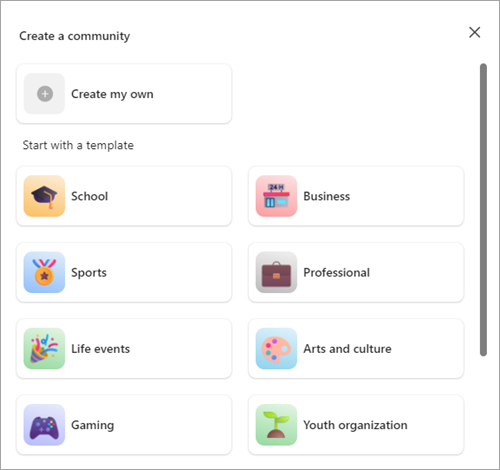
-
-
Topluluğunuzu özelleştirin.
-
Topluluğunuza bir ad verin: Topluluğunuzu oluşturmak için gereken bir topluluk adı eklemek için Topluluğunuzu adlandır'ı seçin.
-
Topluluk resminizi düzenleme: Topluluğunuzu adlandırın öğesinin yanındaki resme gidin ve topluluğunuz için bir resim yükleyin.
-
Topluluğunuz hakkında bilgi girin: Açıklama bölümüne toplulukla ilgili ayrıntıları ekleyin. Ayrıca, kalem düğmesini seçerek Topluluk yönergelerini de güncelleştirebilirsiniz.
-
-
Topluluğunuzu oluşturmayı tamamlamak için Oluştur'u seçin.
Bir topluluk oluşturduktan sonra, sahibi sizsiniz. Topluluğunuza katılabilmeleri için davet etmek veya bağlantı paylaşmak için kişileri arayabilirsiniz.
Kanal oluşturma veya ekleme
Bir toplulukta kanal oluşturmak için sahip olmanız gerekir. Topluluğunuzda zaten bir kanalınız varsa, topluluğunuzu düzenli tutmak için en fazla beş kanal ekleyebilirsiniz.
-
Teams'de, ekranın sol tarafındaki uygulama çubuğundan Topluluk'a tıklayın.
-
Kanal oluşturmak istediğiniz topluluğu seçin.
-
Topluluk adının altında Kanal

-
Kanal adı alanında kanalınıza bir ad verin.
-
Başlığınıza emoji veya tepki eklemek için açılan menüyü kullanın.
-
Kanal adı alanına kanalınızın adını girin.
-
-
Topluluğunuz için kanalı oluşturmak için Ekle'yi veya değişiklik göndermeden çıkmak için İptal'i seçin.
Topluluğunuza en fazla beş kanal ekleyebilirsiniz. İşte yapmanız gerekenler:
-
Teams'de, ekranın sol tarafındaki uygulama çubuğundan Topluluk'a tıklayın.
-
Kanal oluşturmak istediğiniz topluluğu seçin.
-
Topluluk adının altında, listedeki son kanala gidin ve Kanal ekle

-
Kanal adı alanında kanalınıza bir ad verin.
-
Başlığınıza emoji veya tepki eklemek için açılan menüyü kullanın.
-
Kanal adı alanına kanalınızın adını girin.
-
-
Topluluğunuz için kanalı oluşturmak için Ekle'yi veya değişiklik göndermeden çıkmak için İptal'i seçin.
İlgili konular
Microsoft Teams'de Topluluk Botu oluşturma (ücretsiz)
Microsoft Teams'de topluluk üyelerini davet etme ve yönetme (ücretsiz)
Microsoft Teams'de topluluk ayarlarını güncelleştirme (ücretsiz)
Bize ulaşın
Daha fazla yardım için desteğe başvurun veya Microsoft Teams Topluluğu’nda soru sorun.










